答:我们在进行PCB设计之前,都习惯对一些的软件的设置参数进行设置,比如颜色、光绘层叠等参数等,每次新建一个PCB文件,都需要设置一遍的话,显得非常繁琐,所以这里我们讲一下怎么对这些设计的参数进行重复的利用,具体操作如下所示:
第一步,执行菜单命令File-Export,在下拉菜单中选择Parameters选项,进行参数的输出,如图5-159所示;
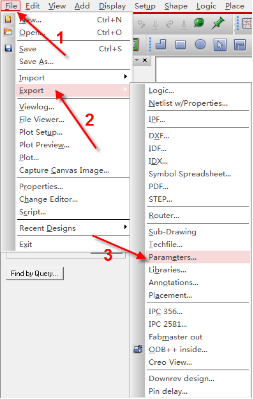
图5-159 导出设计参数Parameters示意图
第二步,在弹出的对画框中,如图5-160所示,可以导出的参数一共是六项,我们下面对这六个参数做一个详细的讲述,如下所示:
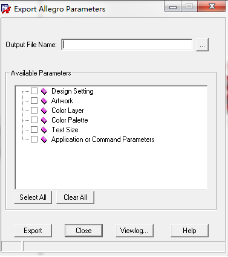
图5-160 导出参数的选择示意图
l Design Setting:当前设计参数,即是我们在Design parameters里面所设置的参数,比如显示参数、格点、精度等选项;
l Artwork:光绘设置参数,包括光绘层叠的设置、光绘输出选项的设置参数;
l Color Layer:不同的层的颜色,比如两层板设置的TOP层、BOTTOM层的颜色;
l Color Palette:Allegro颜色面板的颜色设置;
l Text Size:使用字体的Bolck的大小设置;
l Application of Command parameters:一般是指在Command所指定的一些快捷键或者定位的命令,一般可以不用勾选;
第三步,上述就是所有可以导出的参数的具体含义,从一个已经设置好的PCB中导出需要导出的参数,需要选择的在前面的复选框中打勾即可,选择完毕之后,点击Export选项进行导出;
第四步,在新建的PCB文件中,点击执行菜单命令File-Import,在下拉菜单中选择Parameters选项,在弹出的界面中选择之前导出的文件即可,如图5-161所示,这样新的PCB文件中就已经讲所有的设置全部导入了,不用再重复设置。
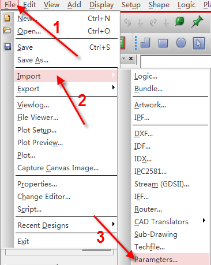
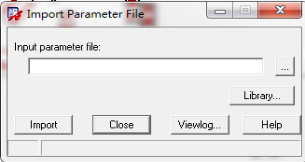
图5-161 导入设计参数Parameters示意图
上述,就是在Allegro软件中,如何重复的利用已经设置好的设计参数的方法解析。大大提高设计的效率。


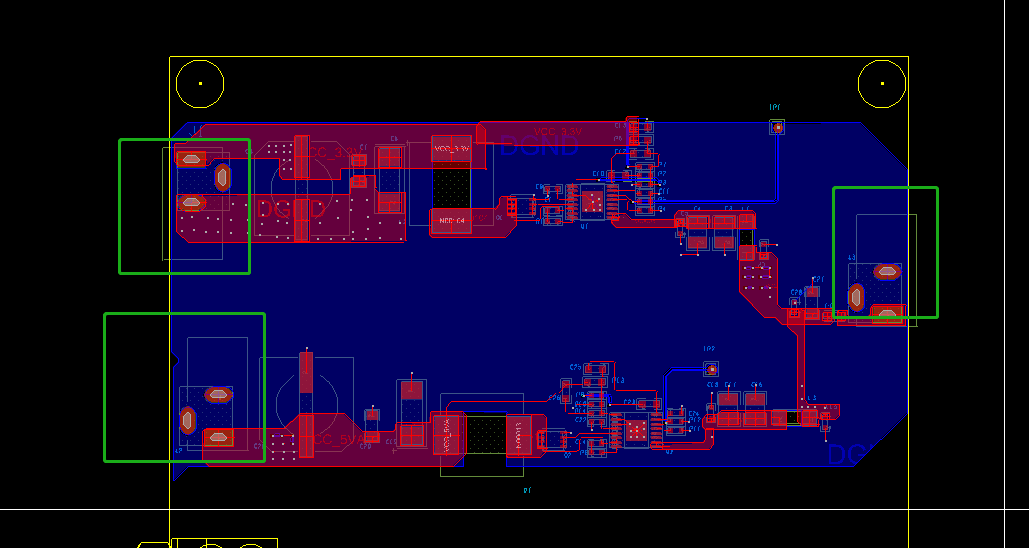
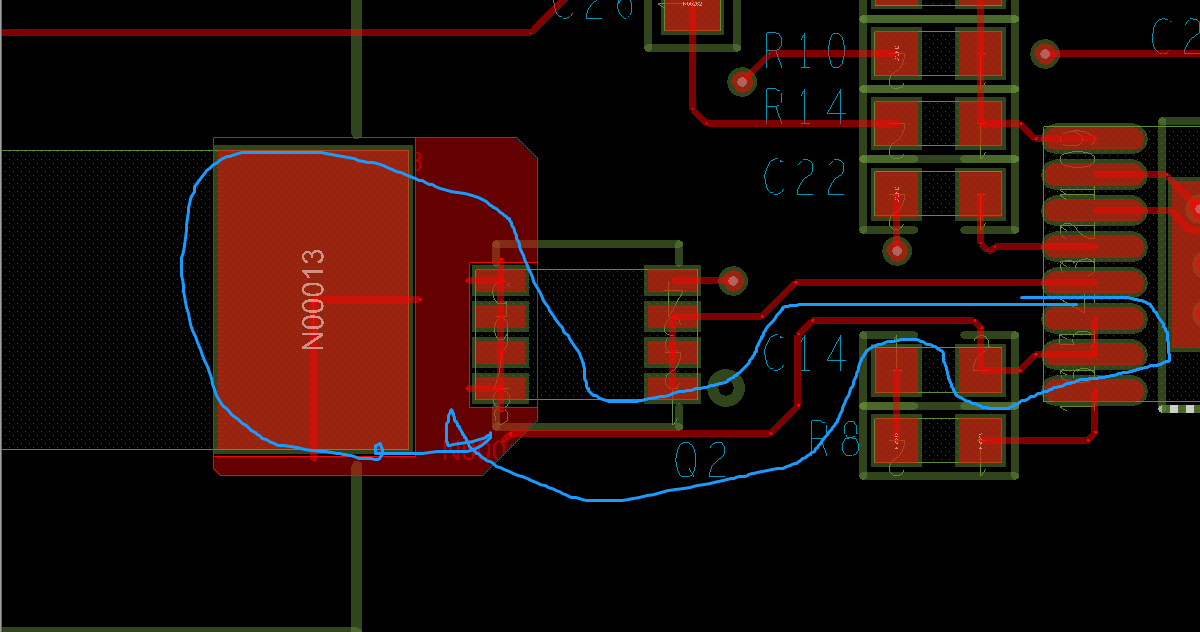
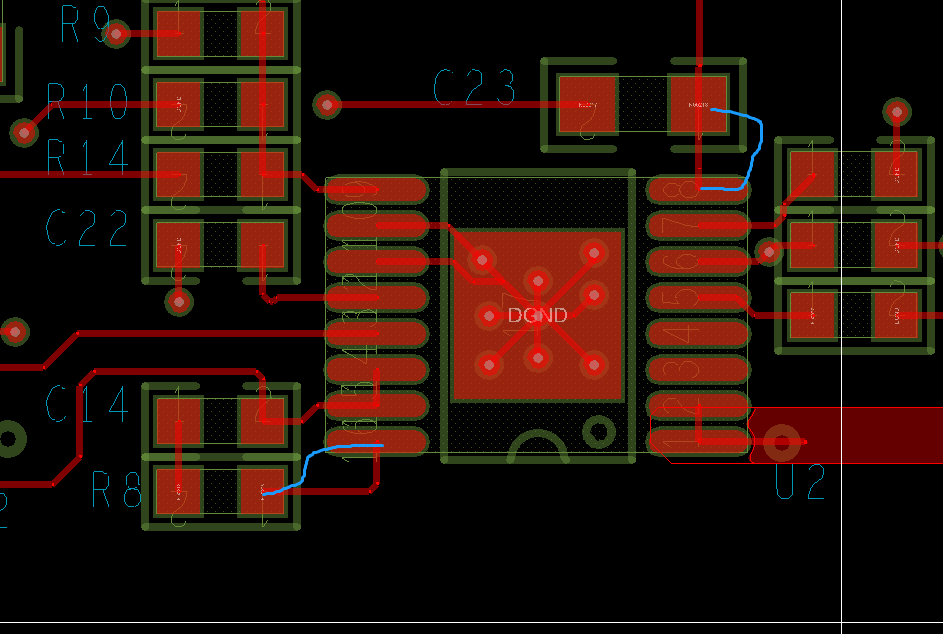


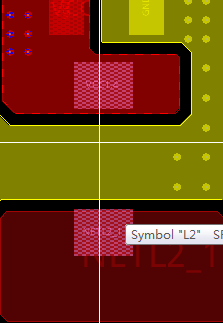
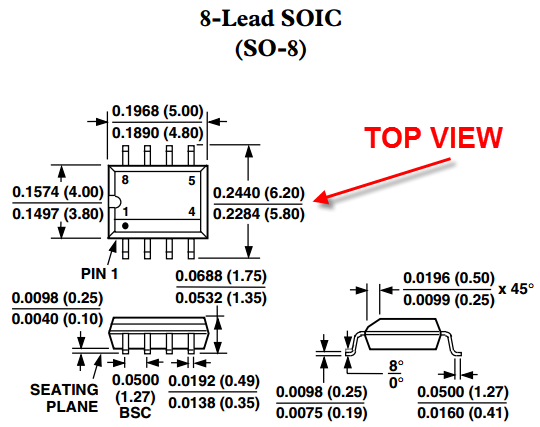
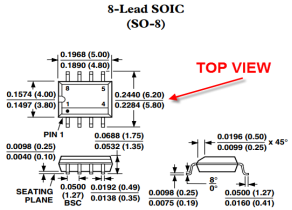
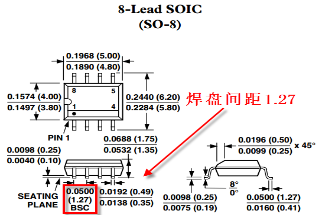

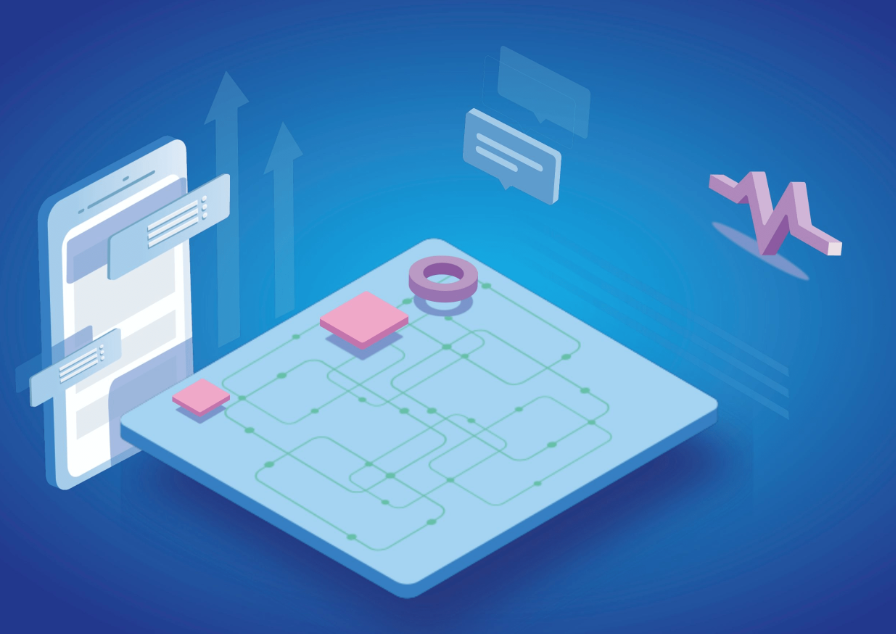


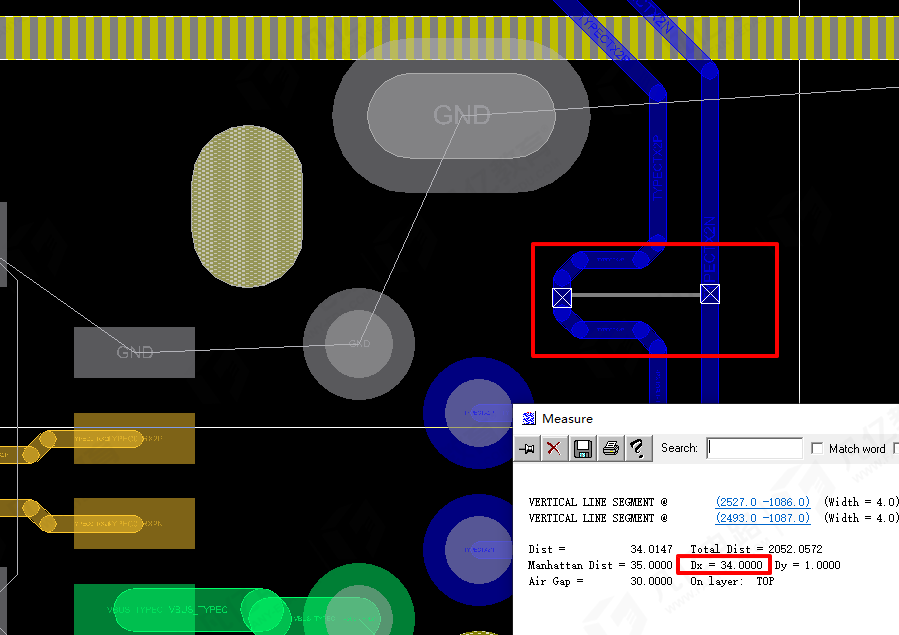

暂无评论